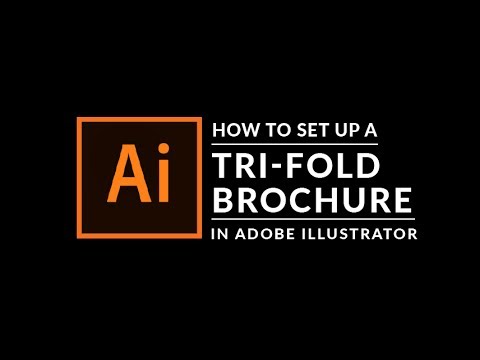ওপেন অফিসের নিজস্ব সফটওয়্যার রয়েছে যা এমএস অফিসের বহুমুখিতা এবং শক্তির সাথে মেলে এবং ওপেন সোর্স হওয়ায় এটি বিনামূল্যে। OpenOffice Draw ব্যবহার করে মৌলিক আকার কিভাবে আঁকতে হয় তা জানতে এই নিবন্ধটি পড়ুন। আপনি ড্রতে 2D এবং 3D উভয় ছবিই আঁকতে পারেন।
এই টিউটোরিয়ালটি ওপেনঅফিস সংস্করণ 2 সম্পর্কে লেখা হয়েছিল, তবে বেশিরভাগই যদি না হয় তবে 3 সংস্করণে প্রয়োগ করা উচিত।
ধাপ

ধাপ 1. অঙ্কন টুল বারের সাথে পরিচিত হন।
অঙ্কন টুলবারটি সাধারণত উইন্ডোর নীচে অবস্থিত। যদি আপনি এটি দেখতে না পান, তাহলে ভিউ> টুলবার মেনু থেকে এটি সক্রিয় করুন। সমস্ত ওপেন অফিসের উপাদানগুলির মতো, আপনি যেখানে চান সেখানে ড্র উইন্ডোতে টুলবারটি রাখতে পারেন।
ধাপ 2. ড্র এ কাস্টম আকার সম্পর্কে জানুন, নীচে মৌলিক আকারগুলি রয়েছে।
-
লাইন্স লাইনস

ওপেন অফিস ড্র ব্যবহার করে মৌলিক আকার আঁকুন ধাপ 2 বুলেট 1 -
তীর তীর

ওপেন অফিস ড্র ব্যবহার করে মৌলিক আকার আঁকুন ধাপ 2 বুলেট 2 -
আয়তক্ষেত্র এবং বর্গ আয়তক্ষেত্র এবং বর্গক্ষেত্র

ওপেন অফিস ড্র ব্যবহার করে মৌলিক আকার আঁকুন ধাপ 2 বুলেট 3 -
উপবৃত্ত এবং বৃত্ত উপবৃত্ত এবং বৃত্ত

ওপেন অফিস ড্র ব্যবহার করে মৌলিক আকার আঁকুন ধাপ 2 বুলেট 4 -
কার্ভ এবং বহুভুজ কার্ভ এবং বহুভুজ

ওপেন অফিস ড্র ব্যবহার করে মৌলিক আকার আঁকুন ধাপ 2 বুলেট 5 -
Gluepoints এবং সংযোগকারী Gluepoints এবং সংযোজক

ওপেন অফিস ড্র ব্যবহার করে মৌলিক আকার আঁকুন ধাপ 2 বুলেট 6 -
জ্যামিতিক আকার জ্যামিতিক আকার এবং তীর

ওপেন অফিস ড্র ব্যবহার করে মৌলিক আকার আঁকুন ধাপ 2 বুলেট 7 - দ্রষ্টব্য: যদি আপনি একটি মৌলিক আকৃতি আঁকেন বা সম্পাদনার জন্য একটি নির্বাচন করেন, তাহলে স্ট্যাটাস বারের ইনফো ক্ষেত্রটি গৃহীত কর্মের প্রতিফলন ঘটায়: লাইন তৈরি, পাঠ্য ফ্রেম xxyy নির্বাচিত, ইত্যাদি।
পদ্ধতি 3 এর মধ্যে 1: ফ্লোচার্ট, তারা এবং ব্যানার

ধাপ 1. আইকনে ক্লিক করে ফ্লোচার্ট আঁকার জন্য সরঞ্জামগুলি পান।

পদক্ষেপ 2. এই আইকনে ক্লিক করে কলআউট ব্যবহার করুন।
এটি কলআউট টুলবারটি খুলবে।
দ্রষ্টব্য: এই নতুন কলআউটগুলি ভার্সন ১ -এ পুরানোগুলিকে প্রতিস্থাপন করে।

ধাপ 3. এই আইকনে ক্লিক করে তারা এবং ব্যানার অ্যাক্সেস করুন।
আপনি এই সমস্ত আকারে পাঠ্য যোগ করতে পারেন।
3 এর 2 পদ্ধতি: অবজেক্টে টেক্সট যোগ করুন
ধাপ 1. জেনে রাখুন যে একটি অঙ্কনে পাঠ্য যোগ করার দুটি উপায় আছে; একটি স্বাধীন ড্র বস্তু হিসেবে অথবা পূর্বে আঁকা বস্তুর পাঠ্য হিসাবে একটি গতিশীল পাঠ্য ফ্রেম।
পরবর্তী ক্ষেত্রে পাঠ্যটি বস্তুর সাথে একীভূত হয়।
-
ডায়নামিক টেক্সট ফ্রেম ব্যবহার করুন

ওপেন অফিস ড্র ব্যবহার করে মৌলিক আকার আঁকুন ধাপ 6 বুলেট 1

ধাপ 2. টেক্সট টুলটি অনুভূমিক বা উল্লম্ব স্ক্রিপ্টের জন্য পাঠ্য আইকনে ক্লিক করে সক্রিয় করা হয়
-
(এই পরের বিকল্পটি ব্যবহার করতে সক্ষম হওয়ার জন্য আপনাকে অবশ্যই সরঞ্জাম> বিকল্প> ভাষা সেটিংস> ভাষাগুলির অধীনে এশিয়ান ভাষাগুলির জন্য সমর্থন সক্রিয় করতে হবে)।

ওপেন অফিস ড্র ব্যবহার করে মৌলিক আকার আঁকুন ধাপ 7 বুলেট 1 -
টেক্সট ফ্রেম সব ড্র বস্তুর মত সরানো এবং ঘোরানো যাবে।

ওপেন অফিস ড্র ব্যবহার করে মৌলিক আকার আঁকুন ধাপ 7 বুলেট 2

ধাপ the. টেক্সট কমান্ড মোড সক্রিয় করার পর, আপনি যেখানে অবস্থান করতে চান সেই স্থানে ক্লিক করুন।
একটি ছোট পাঠ্য ফ্রেম প্রদর্শিত হবে। এটিতে কেবল কার্সার রয়েছে। আপনি চাইলে ফ্রেমটি সরাতে পারেন। টেক্সট ফরম্যাটিং টুলবারটি উপস্থিত হয় এবং আপনি ফন্ট টাইপ, ফন্ট সাইজ এবং অন্যান্য টেক্সট প্রপার্টি বেছে নিতে পারেন এবং আপনার টেক্সটে টাইপ করা শুরু করতে পারেন।
-
পাঠ্য ফ্রেমটি পাঠ্যের সাথে বৃদ্ধি পায়। আপনি Shift+Enter কী সমন্বয় দিয়ে একটি লাইন বিরতি সন্নিবেশ করতে পারেন।

ওপেন অফিস ব্যবহার করে মৌলিক আকার আঁকুন ধাপ 8 বুলেট 1 -
এন্টার কী একটি নতুন অনুচ্ছেদ শুরু করে। কোন লাইন বিরতি বা নতুন অনুচ্ছেদ টেক্সট ফ্রেম শেষ করে না।

ওপেন অফিস ড্র ব্যবহার করে মৌলিক আকার আঁকুন ধাপ 8 বুলেট 2

ধাপ 4. স্ট্যাটাস বারে তথ্য ক্ষেত্রটি পর্যবেক্ষণ করুন:
এটি দেখায় যে আপনি পাঠ্য সম্পাদনা করছেন এবং বর্তমান কার্সারের অবস্থান - অনুচ্ছেদ, লাইন এবং কলাম সংখ্যা সম্পর্কে বিশদ বিবরণ প্রদান করে।
-
টেক্সট ইনপুটের সময়ও টেক্সট প্রপার্টি পরিবর্তন করা যায়। কার্সার অবস্থান থেকে কোন পরিবর্তন প্রতিফলিত হবে।

ওপেন অফিস ড্র ব্যবহার করে মৌলিক আকার আঁকুন ধাপ 9 বুলেট 1

ধাপ ৫। টেক্সট আইকনটি বেছে নেওয়ার পর, আপনি ভবিষ্যতের পাঠ্য ধারণ করতে মাউস দিয়ে একটি ফ্রেমও আঁকতে পারেন।
ফ্রেমটির ডান প্রান্তে লাইন বিরতি স্বয়ংক্রিয়ভাবে ertedোকানো হয় যখন পাঠ্য ফ্রেমের প্রস্থ পূরণ করে। যাইহোক আপনি ঠিক করতে পারেন-অন্য টেক্সট সম্পাদনা করার সময়-আপনার নিজের লাইন বিরতি সন্নিবেশ করান, নতুন অনুচ্ছেদ শুরু করুন বা পাঠ্য বৈশিষ্ট্যগুলির যে কোনও পরিবর্তন করুন।
3 এর মধ্যে পদ্ধতি 3: বস্তু আঁকতে পাঠ্য উপাদান ব্যবহার করুন
ধাপ 1. সচেতন থাকুন যে একটি পাঠ্য উপাদান বেশিরভাগ ড্র বস্তুর সাথে যুক্ত।
এই উপাদানগুলির মাধ্যমে পাঠ্য একটি বস্তুর সাথে যোগ করা যেতে পারে।
-
এর ব্যতিক্রমগুলি হ'ল বোতাম বা তালিকা বাক্সের মতো নিয়ন্ত্রণ উপাদান, সেইসাথে 3 ডি দৃশ্য এবং তাদের সম্পর্কিত উপাদান এবং গোষ্ঠী।

ওপেন অফিস ড্র ব্যবহার করে মৌলিক আকার আঁকুন ধাপ 11 বুলেট 1

ধাপ 2. ড্র বস্তুর মাঝখানে আপনি একটি কালো বার দেখতে পাবেন টেক্সট কার্সার হিসেবে; ইনপুট টেক্সটে টাইপ করা শুরু করুন।
স্ট্যাটাস বারটি নীচের বাম দিকে "পাঠ্য সম্পাদনা" এবং পাঠ্যের মধ্যে কার্সারের অবস্থান দেখায়।
-
পাঠ্যে অনুচ্ছেদ থাকতে পারে এবং এগুলি বুলেটেড বা সংখ্যাযুক্ত তালিকা আকারে হতে পারে। একটি নতুন অনুচ্ছেদ শুরু না করে একটি নতুন লাইনের জন্য, Shift+Enter কী সংমিশ্রণটি (পাঠ্য নথির মতো) ব্যবহার করুন। পাঠ্য ইনপুট শেষ করতে, বস্তুর পাশে ক্লিক করুন অথবা Esc কী টিপুন।

ওপেন অফিস ড্র ব্যবহার করে মৌলিক আকার আঁকুন ধাপ 12 বুলেট 1
ভিডিও - এই পরিষেবাটি ব্যবহার করে, কিছু তথ্য ইউটিউবের সাথে শেয়ার করা যেতে পারে।

পরামর্শ
-
Ctrl কী এর প্রভাব ভিউ> গ্রিড মেনুতে স্ন্যাপ টু গ্রিড বিকল্পের সেটিংসের উপর নির্ভর করে:
- স্ন্যাপ টু গ্রিড অন: Ctrl এই কার্যকলাপের জন্য স্ন্যাপ বিকল্পটি নিষ্ক্রিয় করে।
- স্ন্যাপ টু গ্রিড অফ: Ctrl এই কার্যকলাপের জন্য স্ন্যাপ বিকল্পটি সক্রিয় করে।